[천재교육] 프로젝트 기반 빅데이터 서비스 개발자 양성 과정 9기
학습일 : 2024.12.10
📕 프로젝트 작업 내역
- CI/CD
- GitLab
📗 수행 결과
1. GitLab CI/CD 목표 설정
1) 프로젝트에서의 CI/CD
- CI (Continuous Integration): 프로젝트에서 코드 및 환경 변경 사항을 자동으로 통합하고, 테스트 및 실행을 통해 변경된 코드가 정상 작동하는지 확인
- CD (Continuous Deployment): 테스트를 통과한 코드를 배포하고 실행 환경에 반영하여 최신 상태를 유지
(1) 모델 학습용 데이터를 추가하여 Fine-Tuning 시키는 경우
[목표]
- 학습 가상환경(EC2 A)
- 모델 종류별로 총 3가 존재
- train.py 코드가 포함된 최신 학습 환경을 ECR에 저장하고, EC2 A의 가상환경을 업데이트
[작업 흐름]
① Lambda가 GitLab Runner 호출
- Lambda가 새로운 학습 데이터 업로드를 감지(S3 이벤트 알림)
- Lambda가 학습 실행 코드(train.py) 수정
- 코드 내 데이터 경로 업데이트
- 수정된 코드를 기반으로 Lambda가 GitLab Runner API를 호출
- CI 파이프라인 실행
② Docker 이미지 빌드 & 컨테이너 생성
* CI 단계에서의 빌드: 코드를 테스트하기 위한 환경을 생성(임시 환경, ci-environment:latest)
- Docker 이미지 빌드
- 수정된 모델 학습 코드의 테스트를 위한 Docker 이미지 생성
- 이 이미지는 테스트 환경 설정을 포함
- 컨테이너 생성
- 빌드된 Docker 이미지를 사용하여 테스트를 실행할 컨테이너 생성
③ 코드 테스트
- CI 환경에서 수정된 코드의 안정성을 검증
- CI 전용 컨테이너에서 모델 학습 코드(train.py) 테스트
- 새로운 데이터 경로에서 코드가 정상 작동하는지 확인
- 테스트 결과 처리
- 테스트 성공: 배포(CD) 단계로 이동
- 테스트 실패: 기존 코드로 복구
- CI 전용 컨테이너에서 모델 학습 코드(train.py) 테스트
④ 코드 배포
* CD 단계에서의 빌드: 테스트를 통과한 코드를 포함한 최종 실행 환경을 생성(training:latest, trainig:v1.0)
- 테스트 성공 시 최종 학습 환경을 ECR에 업로드
- train.py 코드가 통합된 최종 Docker 이미지를 빌드
- 태그별로 관리
- latest: 최신 버전
- v1.0, v1.1: 커밋 ID 또는 버전을 기준으로 관리
- ECR에 업로드하여 중앙 저장소로 관리
- 가상환경 업데이트 (EC2 A)
- ECR에 업로드된 최신 이미지를 EC2 A에서 Pull
- Docker 이미지에서 최신 소스코드와 패키지 추출
- Docker 컨테이너를 실행하여 최신 train.py 및 필요한 의존성 파일을 추출
- 가상환경 활성화 및 패키지 업데이트
- EC2 A에서 가상환경을 활성화하고, Docker 이미지에서 추출한 최신 requirements.txt를 사용해 패키지를 설치
- 최신 소스코드 적용
- Docker 이미지에서 추출한 최신 모델 학습 코드(train.py)를 기존 프로젝트 경로에 복사
- 최신 환경으로 가상환경 갱신 완료
- 가상환경이 최신 패키지와 코드로 업데이트되어 모델 학습이 준비 완료
- MLflow 설정 및 학습 기록 유지
- 기존 가상환경에서의 MLflow 설정을 유지
- 최신 코드가 설치된 가상환경에서 MLflow와 연동하여 학습 결과를 이어서 저장
(2) 교육과정 로드맵을 교체하여 Graph RAG에 반영하는 경우
[목표]
- Neo4j 가상환경(EC2 B)
- json_to_neo4j.py 코드가 포함된 최신 데이터 처리 환경을 ECR에 저장하고, EC2 B의 가상환경을 업데이트
[작업 흐름]
① Lambda가 GitLab Runner 호출
- Lambda가 새로운 교육과정 JSON 파일 업로드를 감지(S3 이벤트 알림)
- Lambda가 데이터 전처리 코드(json_to_neo4j.py)를 수정
- 코드 내 데이터 경로 업데이트
- 수정된 코드를 기반으로 Lambda가 GitLab Runner API를 호출
- CI 파이프라인 실행
② Docker 이미지 빌드 & 컨테이너 생성
* CI 단계에서의 빌드: 코드를 테스트하기 위한 환경을 생성(임시 환경, ci-environment:latest)
- Docker 이미지 빌드
- 수정된 데이터 전처리 코드의 테스트를 위한 Docker 이미지 생성
- 이 이미지는 Neo4j와의 연동 설정을 포함
- 컨테이너 생성
- 빌드된 Docker 이미지를 사용하여 테스트를 실행할 컨테이너 생성
③ 코드 테스트
- CI 환경에서 데이터 전처리 코드(json_to_neo4j.py) 테스트
- 새로운 데이터 경로에서 코드가 정상 작동하는지 확인; JSON 데이터를 Neo4j에 정상적으로 반영할 수 있는지 검증
- 테스트 결과 처리
- 테스트 성공: 배포(CD) 단계로 이동
- 테스트 실패: 기존 코드로 복구
④ 코드 배포
* CD 단계에서의 빌드: 테스트를 통과한 코드를 포함한 최종 실행 환경을 생성(training:latest, trainig:v1.0)
- 테스트 성공 시 최종 데이터 처리 환경을 ECR에 업로드
- json_to_neo4j.py 코드가 통합된 최종 Docker 이미지를 빌드
- 태그별로 관리
- latest: 최신 버전
- v1.0, v1.1: 커밋 ID 또는 버전을 기준으로 관리
- ECR에 업로드하여 중앙 저장소로 관리
- 가상환경 업데이트 (EC2 B)
- ECR에서 최신 Docker 이미지 Pull
- ECR에 저장된 최신 데이터 처리 환경(neo4j-processor:latest) 이미지를 EC2 B에서 Pull
- Docker 이미지에서 최신 소스코드와 패키지 추출
- Docker 컨테이너를 실행하여 최신 json_to_neo4j.py 및 필요한 의존성 파일(requirements.txt)을 추출
- 가상환경 활성화 및 패키지 업데이트
- EC2 B에서 가상환경을 활성화하고, Docker 이미지에서 추출한 최신 requirements.txt를 사용해 패키지를 설치
- 최신 소스코드 적용
- Docker 이미지에서 추출한 최신 데이터 처리 코드(json_to_neo4j.py)를 기존 프로젝트 경로에 복사
- 최신 환경으로 가상환경 갱신 완료
- 가상환경이 최신 패키지와 코드로 업데이트되어 데이터 처리가 준비 완료
- ECR에서 최신 Docker 이미지 Pull
- Neo4j 설정 및 데이터 반영 유지
- 기존 가상환경에서의 Neo4j 설정을 유지
- 최신 코드가 설치된 가상환경에서 Neo4j 데이터베이스와 연동하여 데이터 반영 작업을 이어서 수행
[tip] 레지스트리 옵션 비교
| 레지스트리 | 특징 | 비용 | 성능 |
| AWS Elastic Container Registry (ECR) |
AWS 서비스와 통합, 높은 보안성 (IAM 사용) | 이미지 저장소 사용량 기준 (저렴) | AWS 환경에서 최적화됨 |
| Docker Hub | 가장 널리 사용됨, 간단한 설정 | 무료 (공개 저장소), 프라이빗은 월 $5~ | 글로벌 사용, 속도 보통 |
| Google Container Registry (GCR) |
GCP 환경에 최적화, 높은 확장성 | 이미지 저장소 사용량 기준 (저렴) | GCP 환경에서 최적화됨 |
| Azure Container Registry (ACR) |
Azure와 긴밀히 통합, 보안 및 스케일링 우수 | 이미지 저장소 사용량 기준 (저렴) | Azure 환경에서 최적화됨 |
| Harbor | 오픈소스, 자체 호스팅 가능, 강력한 보안 및 접근 제어 | 자체 호스팅 비용 발생 (서버 유지 필요) | 서버 성능에 따라 다름 |
| GitLab Container Registry |
GitLab과 통합된 레지스트리, CI/CD에 최적화 | 무료 플랜에 포함 | GitLab CI/CD에 최적화됨 |
2. GitLab CI/CD 코드 작성
1) GitLab 프로젝트 설정
① GitLab 프로젝트 생성
- GitLab에 로그인하고 새 프로젝트 생성
- 기존 코드를 사용하려면 저장소를 클론하거나 새 코드를 푸시
② GitLab Runner 등록
- CI/CD 작업을 실행하기 위해 GitLab Runner가 필요
- GitLab Shared Runner 사용
- GitLab이 기본 제공하는 Shared Runner를 사용
- 별도 설정이 필요 없으며 .gitlab-ci.yml 파일만 작성하면 바로 실행됨
2) .gitlab-ci.yml 작성
.gitlab-ci.yml은 CI/CD 파이프라인의 핵심 파일로, 각 스테이지와 작업을 정의
# .gitlab-ci.yml
stages:
- build
- test
- deploy
variables:
# Docker 데몬 설정
DOCKER_HOST: tcp://docker:2375
DOCKER_TLS_CERTDIR: ""
# EC2 인스턴스 IP 주소 변수화
EC2_A_IP: "<EC2_A_IP>"
EC2_B_IP: "<EC2_B_IP>"
# 학습 환경 빌드
build_train:
stage: build
image: docker:latest
services:
- docker:dind
script:
# AWS CLI 자격 증명 설정
- aws configure set aws_access_key_id $AWS_ACCESS_KEY_ID
- aws configure set aws_secret_access_key $AWS_SECRET_ACCESS_KEY
# Docker 이미지를 빌드하여 training:latest 태그로 지정
- docker build -t $ECR_REGISTRY/training:latest .
# 빌드한 이미지를 커밋 ID 기반 버전 태그로 추가
- docker tag $ECR_REGISTRY/training:latest $ECR_REGISTRY/training:$CI_COMMIT_SHORT_SHA
rules:
# train.py 또는 requirements.txt가 변경된 경우에만 실행
- changes:
- train.py
- requirements.txt
# 학습 환경 테스트
test_train:
stage: test
image: docker:latest
services:
- docker:dind
script:
# training:latest 이미지를 실행하여 train.py를 테스트
- docker run --rm $ECR_REGISTRY/training:latest pytest train.py
rules:
# train.py 또는 requirements.txt가 변경된 경우에만 실행
- changes:
- train.py
- requirements.txt
# 학습 환경 배포 및 가상환경 갱신
deploy_train:
stage: deploy
image: docker:latest
services:
- docker:dind
script:
# 빌드된 training 이미지를 ECR에 push (최신 버전)
- docker push $ECR_REGISTRY/training:latest
# 빌드된 training 이미지를 ECR에 push (커밋 ID 기반 버전)
- docker push $ECR_REGISTRY/training:$CI_COMMIT_SHORT_SHA
# EC2 A에 SSH 접속하여 가상환경 갱신
- ssh -i /path/to/key.pem ec2-user@$EC2_A_IP << EOF
# ECR에서 최신 training 이미지를 pull
docker pull $ECR_REGISTRY/training:latest
# Docker 컨테이너 실행 후 최신 소스코드 및 requirements 추출
docker run --rm -v /home/ec2-user/output:/output $ECR_REGISTRY/training:latest cp -r /app /output
# 가상환경 활성화 및 패키지 갱신
source /home/ec2-user/my-venv/bin/activate
pip install --upgrade -r /home/ec2-user/output/requirements.txt
# 최신 소스코드 복사
cp /home/ec2-user/output/train.py /home/ec2-user/project/train.py
EOF
rules:
# train.py 또는 requirements.txt가 변경된 경우에만 실행
- changes:
- train.py
- requirements.txt
# Neo4j 데이터 처리 환경 빌드
build_neo4j:
stage: build
image: docker:latest
services:
- docker:dind
script:
# AWS CLI 자격 증명 설정
- aws configure set aws_access_key_id $AWS_ACCESS_KEY_ID
- aws configure set aws_secret_access_key $AWS_SECRET_ACCESS_KEY
# Docker 이미지를 빌드하여 neo4j-processor:latest 태그로 지정
- docker build -t $ECR_REGISTRY/neo4j-processor:latest .
# 빌드한 이미지를 커밋 ID 기반 버전 태그로 추가
- docker tag $ECR_REGISTRY/neo4j-processor:latest $ECR_REGISTRY/neo4j-processor:$CI_COMMIT_SHORT_SHA
rules:
# json_to_neo4j.py 또는 neo4j-config.yaml이 변경된 경우에만 실행
- changes:
- json_to_neo4j.py
- neo4j-config.yaml
# Neo4j 데이터 처리 환경 테스트
test_neo4j:
stage: test
image: docker:latest
services:
- docker:dind
script:
# neo4j-processor:latest 이미지를 실행하여 json_to_neo4j.py를 테스트
- docker run --rm $ECR_REGISTRY/neo4j-processor:latest pytest json_to_neo4j.py
rules:
# json_to_neo4j.py 또는 neo4j-config.yaml이 변경된 경우에만 실행
- changes:
- json_to_neo4j.py
- neo4j-config.yaml
# Neo4j 환경 배포 및 가상환경 갱신
deploy_neo4j:
stage: deploy
image: docker:latest
services:
- docker:dind
script:
# 빌드된 neo4j-processor 이미지를 ECR에 push (최신 버전)
- docker push $ECR_REGISTRY/neo4j-processor:latest
# 빌드된 neo4j-processor 이미지를 ECR에 push (커밋 ID 기반 버전)
- docker push $ECR_REGISTRY/neo4j-processor:$CI_COMMIT_SHORT_SHA
# EC2 B에 SSH 접속하여 가상환경 갱신
- ssh -i /path/to/key.pem ec2-user@$EC2_B_IP << EOF
# ECR에서 최신 neo4j-processor 이미지를 pull
docker pull $ECR_REGISTRY/neo4j-processor:latest
# Docker 컨테이너 실행 후 최신 소스코드 및 requirements 추출
docker run --rm -v /home/ec2-user/output:/output $ECR_REGISTRY/neo4j-processor:latest cp -r /app /output
# 가상환경 활성화 및 패키지 갱신
source /home/ec2-user/neo4j-venv/bin/activate
pip install --upgrade -r /home/ec2-user/output/requirements.txt
# 최신 소스코드 복사
cp /home/ec2-user/output/json_to_neo4j.py /home/ec2-user/project/json_to_neo4j.py
EOF
rules:
# json_to_neo4j.py 또는 neo4j-config.yaml이 변경된 경우에만 실행
- changes:
- json_to_neo4j.py
- neo4j-config.yaml
3) CI/CD 환경 변수 설정
GitLab 프로젝트에서 CI/CD 파이프라인이 외부 서비스(S3, Neo4j 등)와 통신하려면 환경 변수를 설정해야 함
① GitLab 환경 변수 설정
- GitLab 프로젝트 > Settings > CI/CD > Variables에서 추가
- ex:
- AWS_ACCESS_KEY_ID: AWS IAM 사용자 액세스 키
- AWS_SECRET_ACCESS_KEY: AWS IAM 사용자 시크릿 키
- ECR_REGISTRY: ECR URL
- EC2_A_IP, EC2_B_IP: 학습 및 Neo4j 가상환경이 실행되는 EC2의 IP
② 환경 변수 사용
- .gitlab-ci.yml에서 $VARIABLE_NAME으로 참조
4) Docker 이미지 빌드
GitLab Runner가 작업을 실행하려면 Docker 이미지를 사용해야 함
- 필요한 환경을 Dockerfile로 정의하고 커스텀 Docker 이미지 빌드
- Docker 이미지 정의: Dockerfile
- 어떤 환경에서 어떤 의존성을 설치하고 어떤 코드를 포함해야 하는지를 지정
# Dockerfile
FROM python:3.9
RUN pip install -r requirements.txt
WORKDIR /app
COPY . /app-
- Docker 이미지 빌드: .gitlab-ci.yml의 build script 에 포함
5) Lambda가 GitLab Runner 호출
Lambda는 S3 이벤트를 감지한 후 GitLab Runner를 호출
- Lambda 함수
import requests
def trigger_gitlab_runner():
url = "https://gitlab.com/api/v4/projects/<project_id>/trigger/pipeline"
token = "<trigger_token>"
response = requests.post(url, data={
"token": token,
"ref": "main"
})
print(response.status_code, response.text)
# 호출 예시
trigger_gitlab_runner()
6) ECR 저장 및 EC2 가상환경 통합
① ECR 저장
- 테스트를 통과한 Docker 이미지를 latest와 커밋 ID 기반 태그로 저장
- ex: training:latest, training:<commit_id>
② EC2 A 및 EC2 B 가상환경 업데이트
- EC2 A (학습 환경)
- ECR에서 최신 Docker 이미지를 Pull
- Docker 이미지를 실행하여 최신 소스코드(train.py) 및 패키지(requirements.txt)를 추출
- 가상환경을 활성화하고, 추출된 requirements.txt를 사용하여 최신 패키지를 설치
- 기존 학습 코드(train.py)를 최신 버전으로 교체
- EC2 B (Neo4j 데이터 처리 환경)
- ECR에서 최신 Docker 이미지를 Pull
- Docker 이미지를 실행하여 최신 소스코드(json_to_neo4j.py) 및 패키지(requirements.txt)를 추출
- 가상환경을 활성화하고, 추출된 requirements.txt를 사용하여 최신 패키지를 설치
- 기존 데이터 처리 코드(json_to_neo4j.py)를 최신 버전으로 교체
7) 실패 디버깅
- GitLab > CI/CD > Pipelines에서 실행 기록 확인
- 각 작업의 실행 로그를 통해 실패 원인 파악
8) 요약
- Lambda 역할
- S3 이벤트를 감지하여 GitLab Runner를 호출
- GitLab CI/CD 역할
- Docker 이미지를 빌드 및 테스트 후 ECR에 저장
- 최신 이미지를 EC2 A, B로 배포 및 가상환경 갱신
- 최종 상태
- 모든 과정이 자동화되어 최신 학습 환경 및 데이터 처리 환경이 가상환경 단위로 관리됨
3. GitHub Action VS GitLab
| GitHub Actions | GitLab CI/CD | |
| 플랫폼 | GitHub 전용 (GitHub 저장소와 통합) | GitLab 전용 (GitLab 저장소와 통합) |
| 설정 파일 | .github/workflows/*.yml 파일 사용 | .gitlab-ci.yml 파일 사용 |
| 실행 환경 (Runner) |
GitHub에서 제공하는 호스팅 Runner 또는 셀프 호스팅 Runner 지원 | GitLab에서 제공하는 공유 Runner 또는 셀프 호스팅 Runner 지원 |
| 직관성 | 작업 워크플로우를 직관적으로 설계 가능 (워크플로우 중심) | 단계별로 작업을 정의 (스테이지 중심) |
| 멀티 OS 지원 | Linux, macOS, Windows 지원 | 주로 Linux 지원 (Windows는 제한적으로 셀프 호스팅 Runner로 지원 가능) |
| 확장성 | GitHub Actions Marketplace에서 수많은 액션 사용 가능 | GitLab에서 스크립트 기반으로 작업 정의 |
| 로그 및 디버깅 | 웹 UI에서 각 스텝별로 로그 확인 가능 | GitLab 웹 UI에서 단계별로 로그 확인 가능 |
| 보안 | - GitHub Secrets로 보안 토큰 및 환경 변수 관리 - Runner에 컨테이너 실행 가능. 하지만 추가 세팅 필요 - GitHub 저장소의 Branch Protection Rules, Team Permissions 지원 |
- GitLab Variables로 보안 토큰 및 환경 변수 관리 - GitLab Runner에서 컨테이너화된 CI/CD 파이프라인 실행 가능. Docker와 네이티브 통합 - GitLab의 Protected Branch, User Roles로 세분화된 접근 제어 가능 |
1) GitLab 채택 이유
- 컨테이너 단위 최신 환경 업데이트
- Docker 컨테이너 기반으로 작업을 구성할 수 있어, 최신 환경의 배포 및 복구가 간단
- CI/CD 파이프라인 단계에서 컨테이너를 빌드, 테스트, 배포하기 때문에 환경 간 불일치 문제를 최소화
- ECR과 같은 레지스트리에 이미지를 업로드하여 버전 관리를 통해 어떤 환경에서든 재현 가능
- 유연한 파이프라인 설정
- .gitlab-ci.yml 파일로 파이프라인 조건, 병렬 처리, 단계 간 의존성을 세부적으로 설정 가능
- rules 및 only/except 조건을 통해 특정 파일 변경 시에만 빌드나 배포를 실행 가능
- 병렬 처리로 학습 코드와 Neo4j 코드 등 다른 워크로드를 동시에 처리 가능
- GitLab 내장 기능
- 종속성 관리: GitLab CI/CD는 Python의 requirements.txt 같은 종속성 관리도 단계별 테스트와 결합 가능
- 테스트 결과 통합: CI/CD 단계에서 발생한 테스트 결과를 GitLab의 UI에서 바로 확인 가능
- 모니터링: 각 단계의 로그를 GitLab UI에서 한눈에 확인 가능
- 디버깅: 실패한 파이프라인에 대한 디버깅을 지원하며, 실패 지점에서 재시작 가능
- 보안
- IAM 및 세부 권한 관리: GitLab은 세부적인 권한 관리를 제공하며, CI/CD 작업별로 접근을 제한할 수 있음
- 보안 취약점 스캐닝: GitLab CI/CD는 기본적으로 SAST, DAST 등 보안 스캔을 통합 지원하여 코드와 파이프라인의 보안성을 자동으로 확인
- 컨테이너?
2) 추가 개념
(1) Runner
- GitLab Runner
- GitLab Runner: .gitlab-ci.yml 파일에 정의된 CI/CD 작업을 실행하는 도구
- 이 Runner는 CI/CD 작업을 실행할 때 Docker 컨테이너를 이용해 격리된 환경을 제공
- ex:
- image: python: 3.9 라고 지정 → python 3.9가 설치된 Docker 이미지를 사용하여 작업이 실행됨
(2) Executor
- Docker Executor
- GitLab Runner: Executor를 관리∙실행
- Docker Executor: Runner가 Docker를 사용하여 작업을 실행하는 구체적인 방법
(3) CI/CD 컨테이너
- 컨테이너화된 실행
- GitLab CI/CD: 작업을 실행할 때 Docker 컨테이너를 임시로 생성 → 그 안에서 CI/CD 작업을 실행
- 이 컨테이너는 .gitlab-ci.yml 에서 지정한 image를 기반으로 생성됨
- 작업이 끝나면 컨테이너가 삭제됨
- 컨테이너화의 의미
- .gitlab-ci.yml 파일에 정의된 파이프라인(빌드, 테스트, 배포 작업)을 실행하기 위해, GitLab Runner는 지정된 Docker 이미지를 기반으로 컨테이너를 생성
- 컨테이너 내부에서 파이프라인 작업 실행
- 필요한 의존성 설치
- 코드(New 모델 학습 코드) 실행
- 테스트( New 모델 학습 코드 실행 테스트 / New 모델의 성능 테스트) 수행
- 결과물(New 모델)을 저장하거나 배포
- .gitlab-ci.yml에서 image: python:3.9을 지정하면 CI/CD 작업은 이 이미지를 기반으로 생성된 컨테이너에서 실행됨. 이는 CI/CD 파이프라인 작업 환경을 일관되게 유지("어느 서버에서 실행해도 같은 결과가 나오도록")하기 위한 것
- Docker 이미지 ≒ 가상환경
- 컨테이너 생성 흐름
① .gitlab-ci.yml 파일에 Python 3.9 이미지를 지정
② GitLab Runner는 Python 3.9 이미지를 사용해 컨테이너를 생성
③ 생성된 컨테이너에서 CI/CD 작업 수행
- ex: pip install -r requirements.txt로 필요한 의존성을 설치
- 모델 학습 코드 실행(train.py)
④ 작업 완료 후 컨테이너는 삭제
- 컨테이너화가 보안에 좋은 이유
① 작업 환경의 격리
- 컨테이너는 격리된 환경에서 실행되기 때문에, CI/CD 작업이 다른 작업 환경에 영향을 미치지 않음
- 만약 실행 중인 작업에서 문제가 발생하거나 악성 코드가 삽입되더라도, 컨테이너 내부에 제한되어 호스트 시스템이나 다른 작업 환경으로 확산되지 않음
② 의존성과 권한의 제한
- Docker 컨테이너는 필요한 의존성만 포함하도록 구성할 수 있어 필요하지 않은 시스템 자원 접근을 차단
- ex:
- CI/CD 작업에 Python 3.9와 몇 가지 라이브러리만 필요하다면, 다른 불필요한 소프트웨어는 포함되지 않음
- 특정 권한(네트워크, 파일 시스템 등)만 부여하여 작업 범위를 최소화
- 원격 코드 실행 취약점 같은 보안 이슈가 있어도 제한된 환경에서 실행되기 때문에 피해가 줄어듦
③ 환경의 일관성 유지 (Reproducibility)
- CI/CD 파이프라인 작업 환경이 항상 동일한 Docker 이미지를 기반으로 하므로, 알 수 없는 외부 요인에 의해 보안이 위협되는 상황을 예방
- ex:
- 호스트 서버의 Python 버전, 패키지 충돌 등으로 인해 발생할 수 있는 예상치 못한 취약점을 최소화
④ 최소한의 공격 표면
- 컨테이너는 CI/CD 작업에 필요한 최소한의 환경만 포함
- 작업 중 사용하는 컨테이너는 임시로 생성되며, 작업 종료 후 삭제되기 때문에 공격자가 접근할 기회가 줄어듦
⑤ 비밀 관리 (Secrets Management)
- 컨테이너 내부에서만 환경 변수 또는 비밀 키를 사용하도록 설정
- GitLab CI/CD는 GitLab Variables를 사용해 환경 변수를 안전하게 관리
- 비밀 키나 토큰이 노출되지 않고, 컨테이너 외부로 유출될 위험을 최소화
⑥ 컨테이너 이미지의 신뢰성 검증
- Docker 이미지는 사전에 검증된 상태로 사용 가능
- 공식 이미지나 내부에서 관리하는 이미지만 사용하면, 악성 코드가 포함된 환경을 사용하는 위험을 줄일 수 있음
📙 내일 일정
- 최종 프로젝트
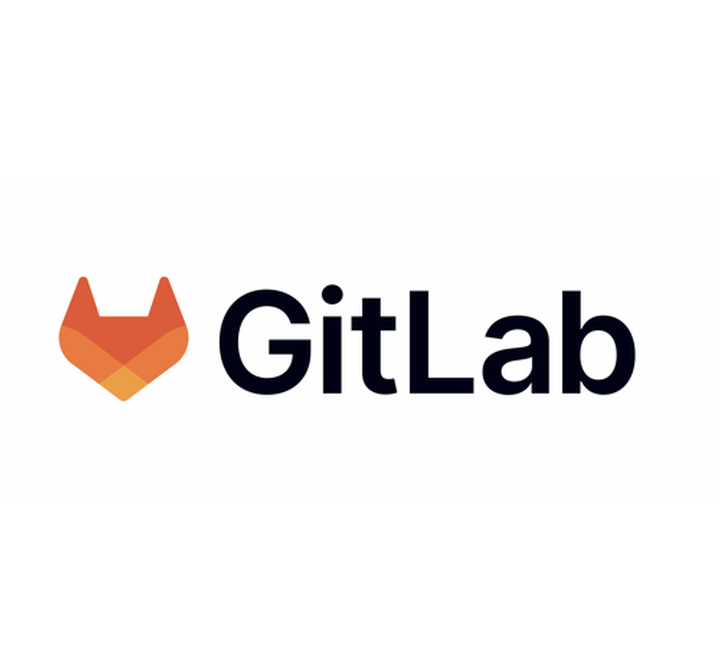
'TIL _Today I Learned > 2024.12' 카테고리의 다른 글
| [DAY 102] 최종 프로젝트_ Labeling Pipeline (2) | 2024.12.12 |
|---|---|
| [DAY 101] 최종 프로젝트_ 네트워크 (2) | 2024.12.11 |
| [DAY 99] 최종 프로젝트_ AWS 아키텍처 설계 (2) | 2024.12.09 |
| [DAY 98] 최종 프로젝트_ 모델 Fine Tuning, 플로우 차트 (2) | 2024.12.06 |
| [DAY 97] 최종 프로젝트_ GraphRAG, MLOps, CI/CD (0) | 2024.12.05 |



